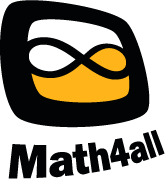Werken met GeoGebra
GeoGebra is een op Java gebaseerd computerprogramma waarmee je constructies in de vlakke meetkunde kunt uitvoeren en grafieken van functies kunt tekenen. Ook kan het programma lengtes van lijnstukken, groottes van hoeken, oppervlaktes van veelhoeken berekenen en werken met parameters (die dan als schuifbalkje zichtbaar kunnen worden gemaakt). Verder beschikt GeoGebra over een rooster en een assenstelsel. Het is gemaakt door Markus Hohenwarter (universiteit van Salzburg).
Werken met GeoGebraGeoGebra is een programma dat is gemaakt om vlakke meetkunde in de doen dan wel om grafieken van functies en krommen gemakkelijk te kunnen tekenen. Het is gratis te downloaden (zie hiernaast) en je kunt er zelf eenvoudige Java-applets mee maken. De bediening is zeer eenvoudig, de knoppen zijn erg duidelijk. 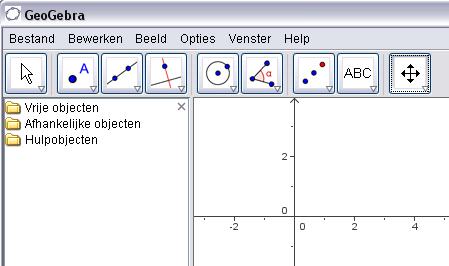
Met dit programma maak je constructies m.b.v. de knoppen die je hier in beeld ziet. Door er met de muis overheen te gaan zie je waar een knop voor dient. Klikken op het pijltje rechtsonder op elke knop geeft een keuzemenu met toelichting. Links zie je het algebravenster met daarin alle objecten die je maakt. Rechts zie je het tekenvenster waarin je de objecten plaatst en construeert. Je kunt met of zonder rooster en/of assen werken, via het menu "Beeld" zet je ze aan of uit. Van elk object kun je door er met de rechter muisknop op te klikken de naam veranderen, allerlei eigenschappen aanpassen (kleur, dikte, etc.), de naam en de waarde aan/uitzetten, het object wel of niet tonen, etc. Experimenteer zelf...
In GeoGebra kun je eenvoudig vergelijkingen invoeren. 
Een vergelijking met een parameter kan ook. |
GeoGebra gratis downloaden: GeoGebra-site Lesbrieven: Grafieken en functies:  Lesbrief-1 Lesbrief-1 Lesbrief-2 Lesbrief-2 Lesbrief-4 Lesbrief-4Constructies:  Lesbrief-3 Lesbrief-3Lesbrief 3 gaat over bewegende objecten. Deze bestanden in GeoGebra horen er bij: » Strijkplank » Gewone hijskraan » Hijskraan met verticaal glijdend gewricht » Lemniscaatkraan Deze applets passen bij de opdracht "Dansende Stangen" van de wiskunde B-dag in 2004. Dit is een opdracht die heel goed met GeoGebra kan worden uitgevoerd. |
Snijpunten van krommen en raaklijnen
Je kunt GeoGebra heel goed gebruiken om rechten en krommen met een gegeven vergelijking in beeld te brengen.
Je ziet dan meteen of er snijpunten zijn. En met GeoGebra kun je gemakkelijk snijpunten van twee (rechte of kromme) lijnen in de figuur aangeven.
Via het menu "Commando" (rechts onder) kun je snel raaklijnen tekenen. |
|
Hoeken
Wellicht heb je al gezien dat je in GeoGebra ook hoeken kunt aangeven en maken.


|
|
Een voorbeeld
Gegeven is de lijn l: 2x+3y=6. De constructie kun je zo doen:
|